示意圖預設
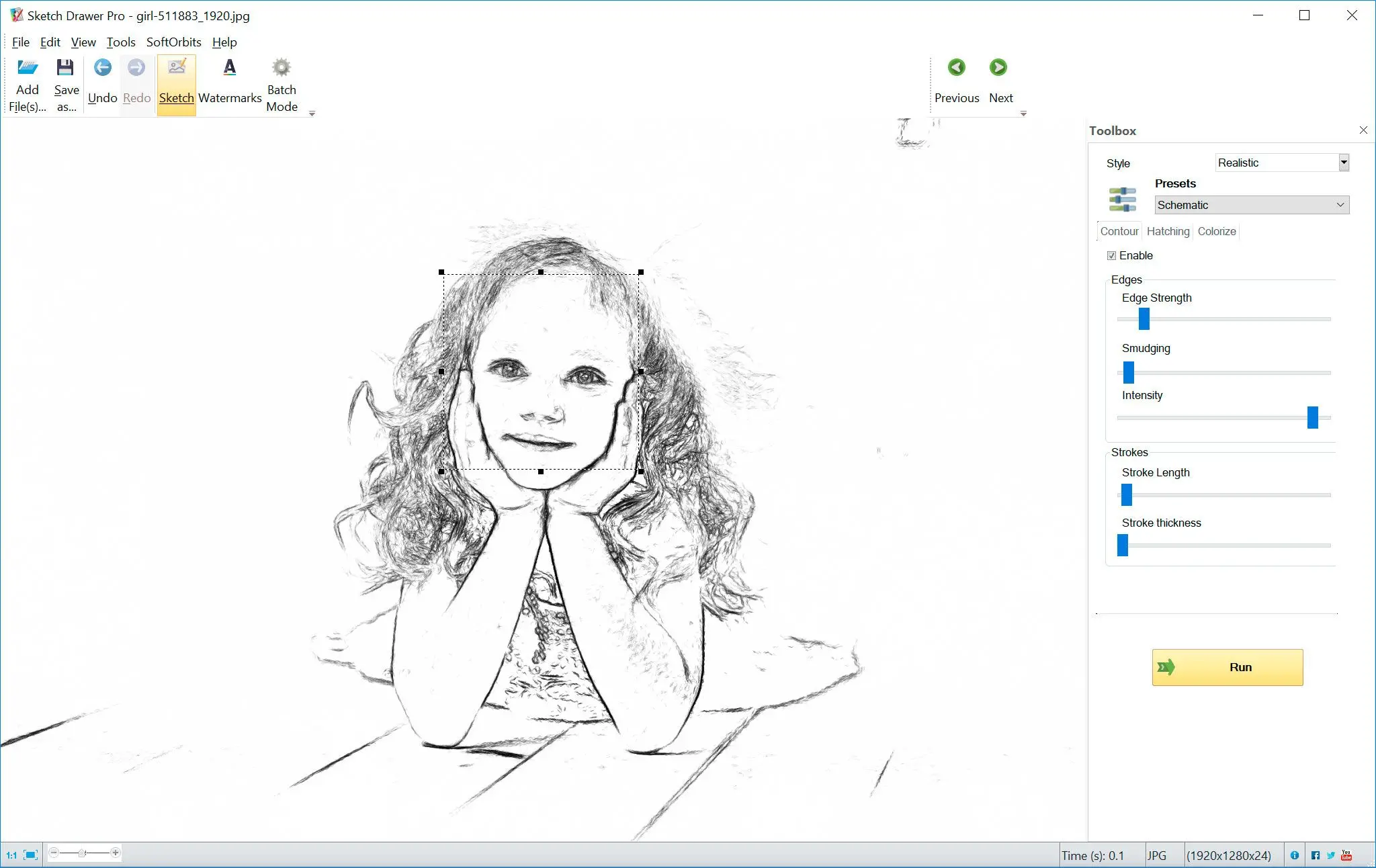
顧名思義,示意圖預設為您提供簡單的黑白外观。它非常適合創建鉛筆繪圖外观,並且適用於肖像!
雖然您會看到較少的影線和陰影,但示意圖預設呈現出柔和自然的邊界。因此,您可以使用它作為參考來練習您的素描技巧或為您的剪貼簿打印一張照片。
如何將照片轉換為線條繪圖?
借助現代技術 [1]和一些技巧 [2]的幫助,您將看到許多免費的在線程式允許您在幾分鐘內創建逼真的素描!不需要擔心練習數小時、撕破頁面或花錢請專業人員。為什麼要從照片中創作線描藝術?
這很簡單!
而且最好的是,將照片轉換為線描藝術比您想像的要簡單,而且您有很多選擇。
最佳線描效果預設使用方法
現在您知道了必須遵循的步驟,我們可以快速討論一些預設選項!這將幫助您獲得最佳的 jpg 到線條藝術轉換器軟件。示意圖預設
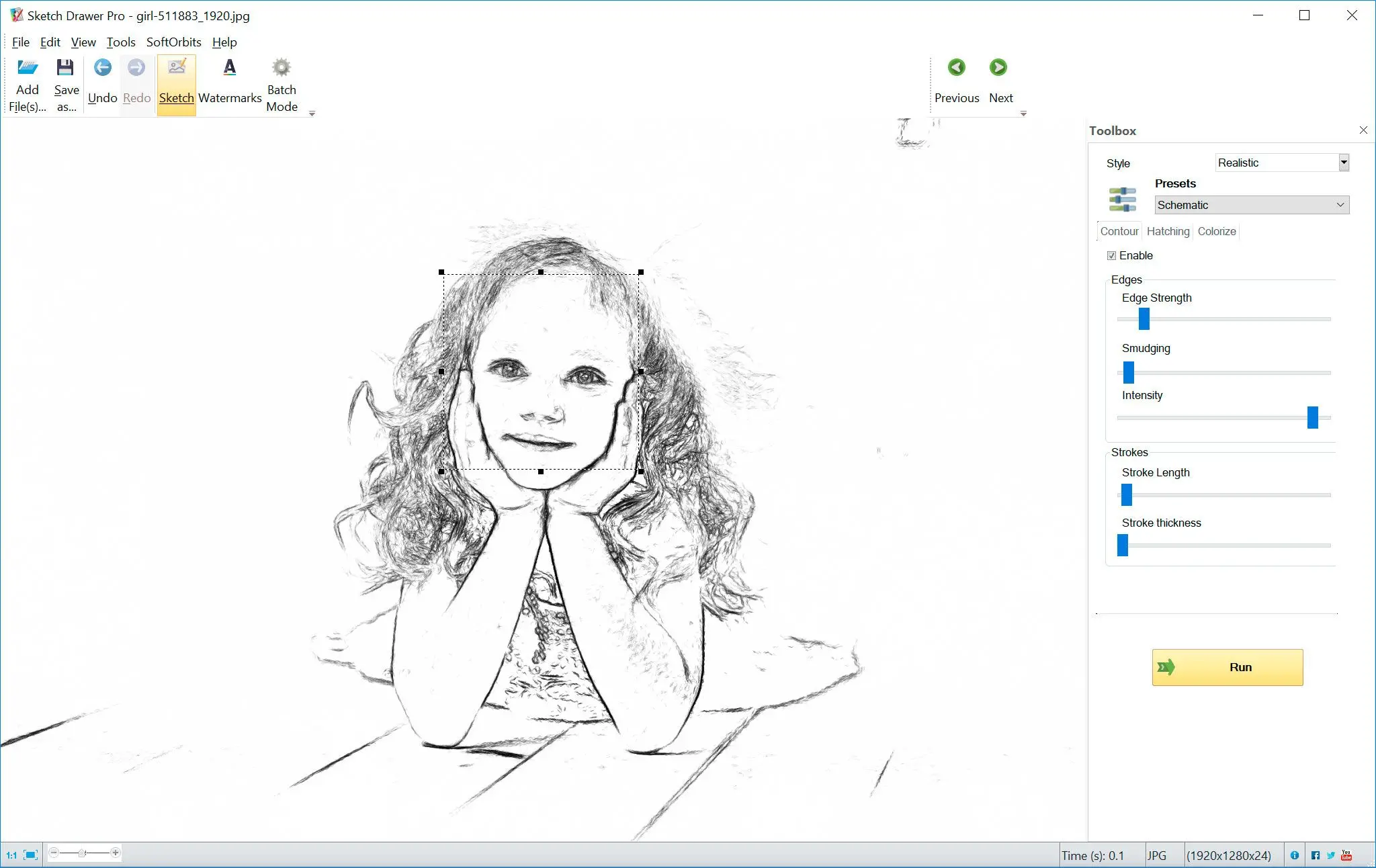
顧名思義,示意圖預設為您提供簡單的黑白外观。它非常適合創建鉛筆繪圖外观,並且適用於肖像!
雖然您會看到較少的影線和陰影,但示意圖預設呈現出柔和自然的邊界。因此,您可以使用它作為參考來練習您的素描技巧或為您的剪貼簿打印一張照片。
簡單線描預設
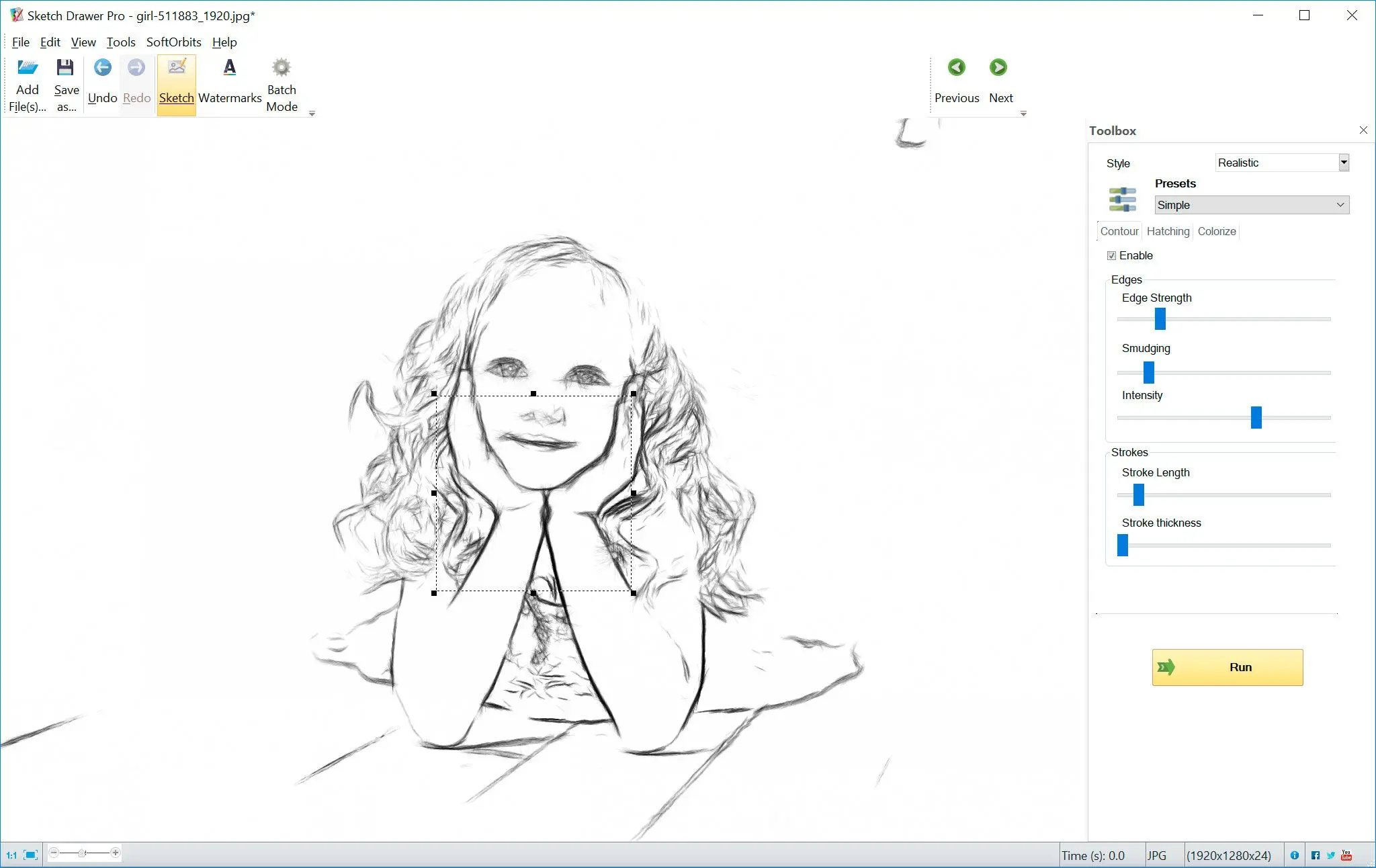
簡單預設也給出黑白素描,但與 Light 不同,最終結果看起來像是一幅用白色背景繪製的油漆刷而不是鉛筆的素描。此預設非常適合創建具有輕微陰影和暈染的線條繪圖,就像使用水彩畫時通常會發生的那樣。
毛毡筆繪畫預設
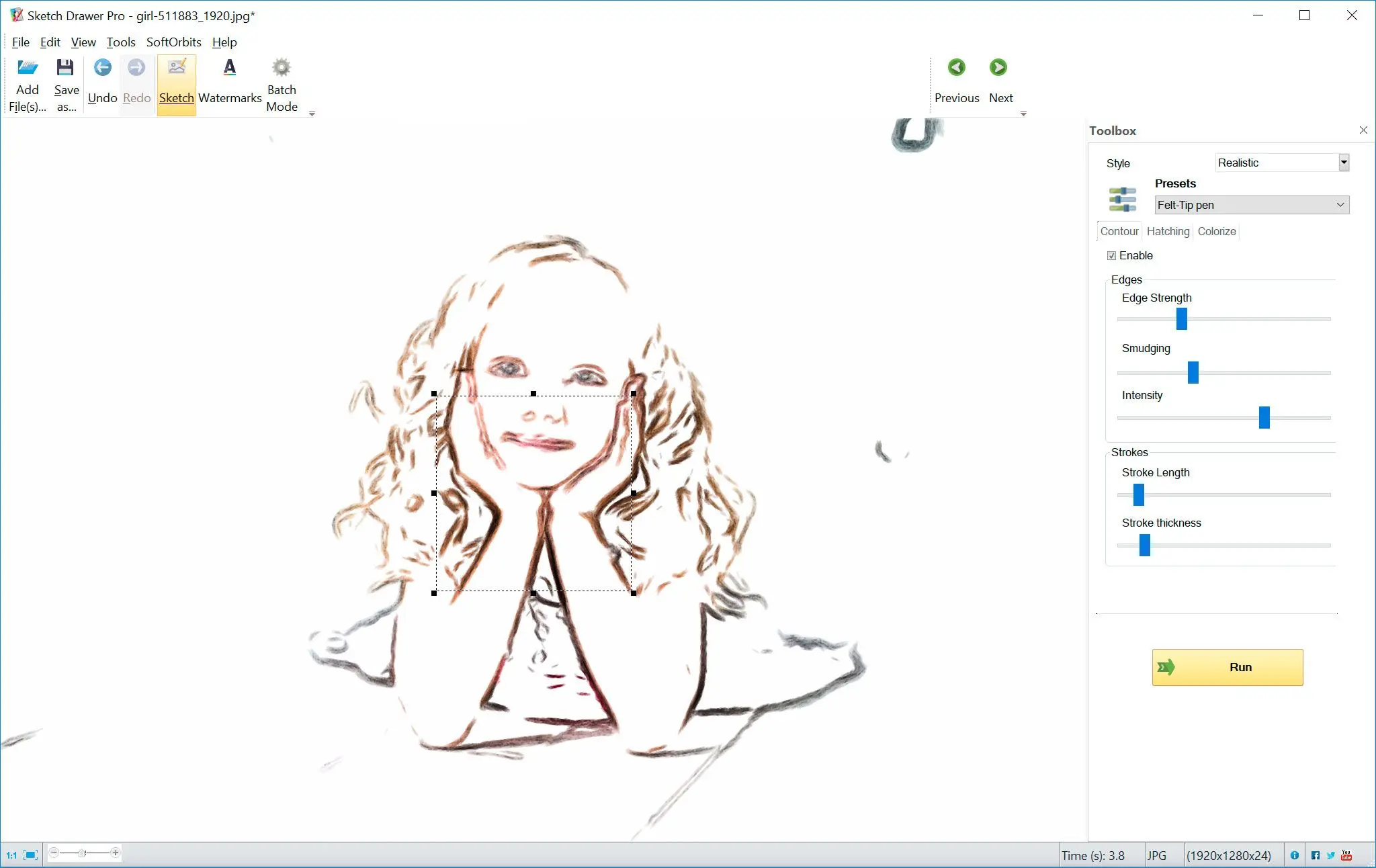
這個非常簡單。氈筆預設將照片轉換為帶有氈筆筆觸而不是鉛筆線的繪圖。這種風格突出了邊界,為您提供乾淨的線條繪圖,而沒有簡單預設中的大量影線或陰影!
動物線描
雖然最終選擇由您決定,但您可以遵循一些基本技巧,使用應用程式將照片轉換為線條繪圖。
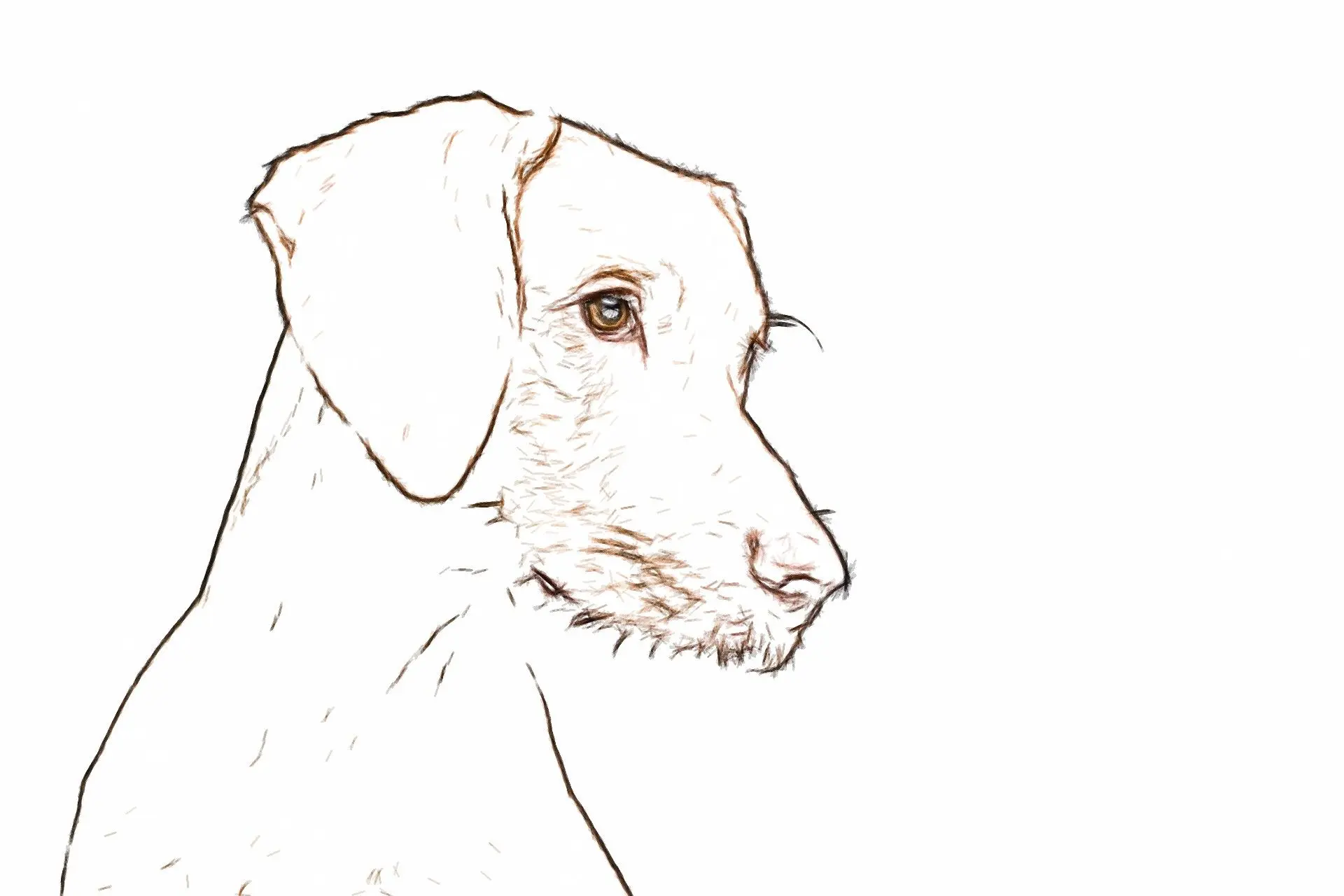
鳥類線描
鳥類照片總是特別的,因為翅膀的獨特形狀和每根羽毛的鮮豔色彩。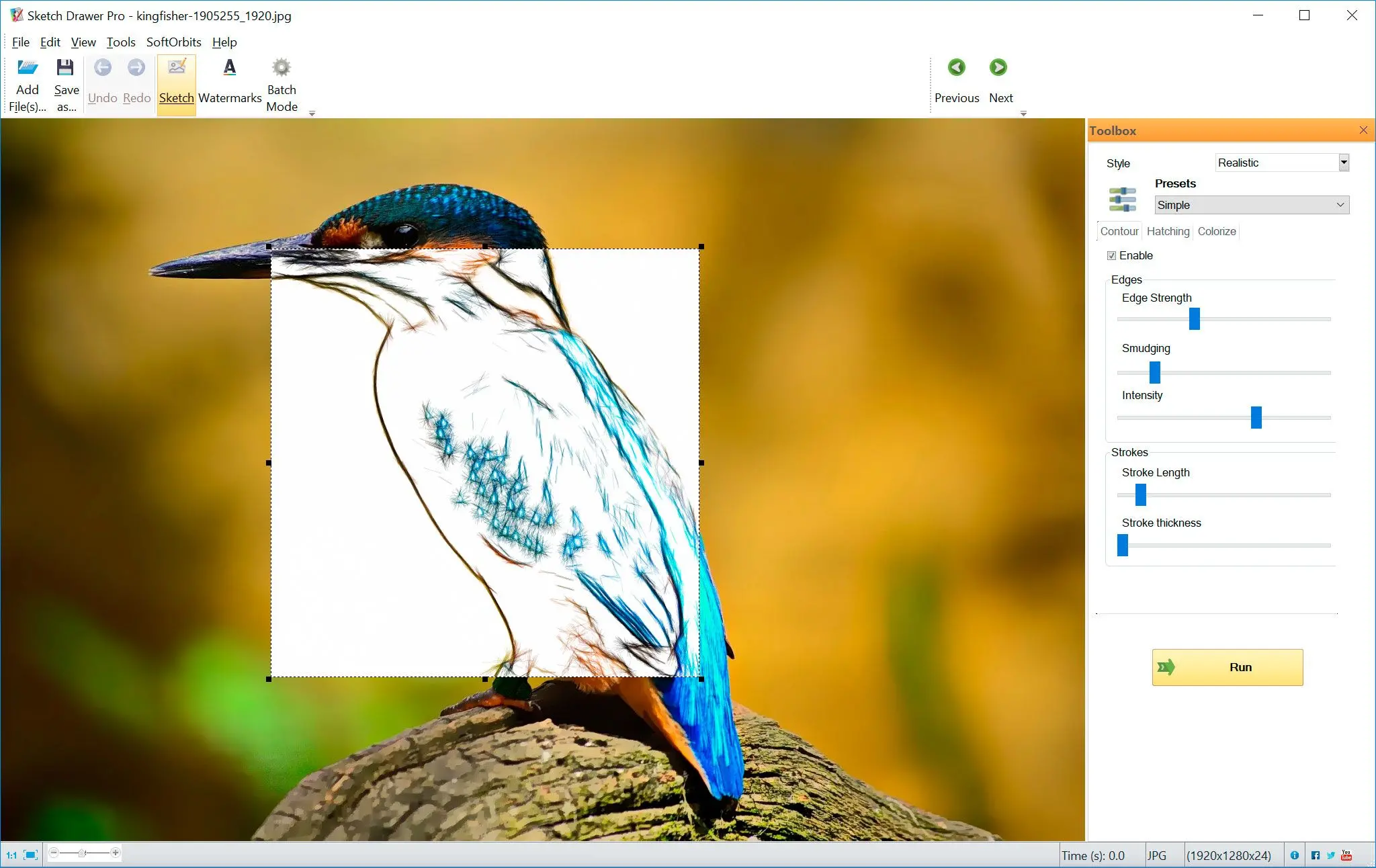
樹木線描
樹木具有最豐富的細節和質感,特別是因為擁有小葉、花朵和樹枝。從照片中創建樹木線描將需要您保留所有這些細節,這意味著使用真實風格或詳細素描風格會更好。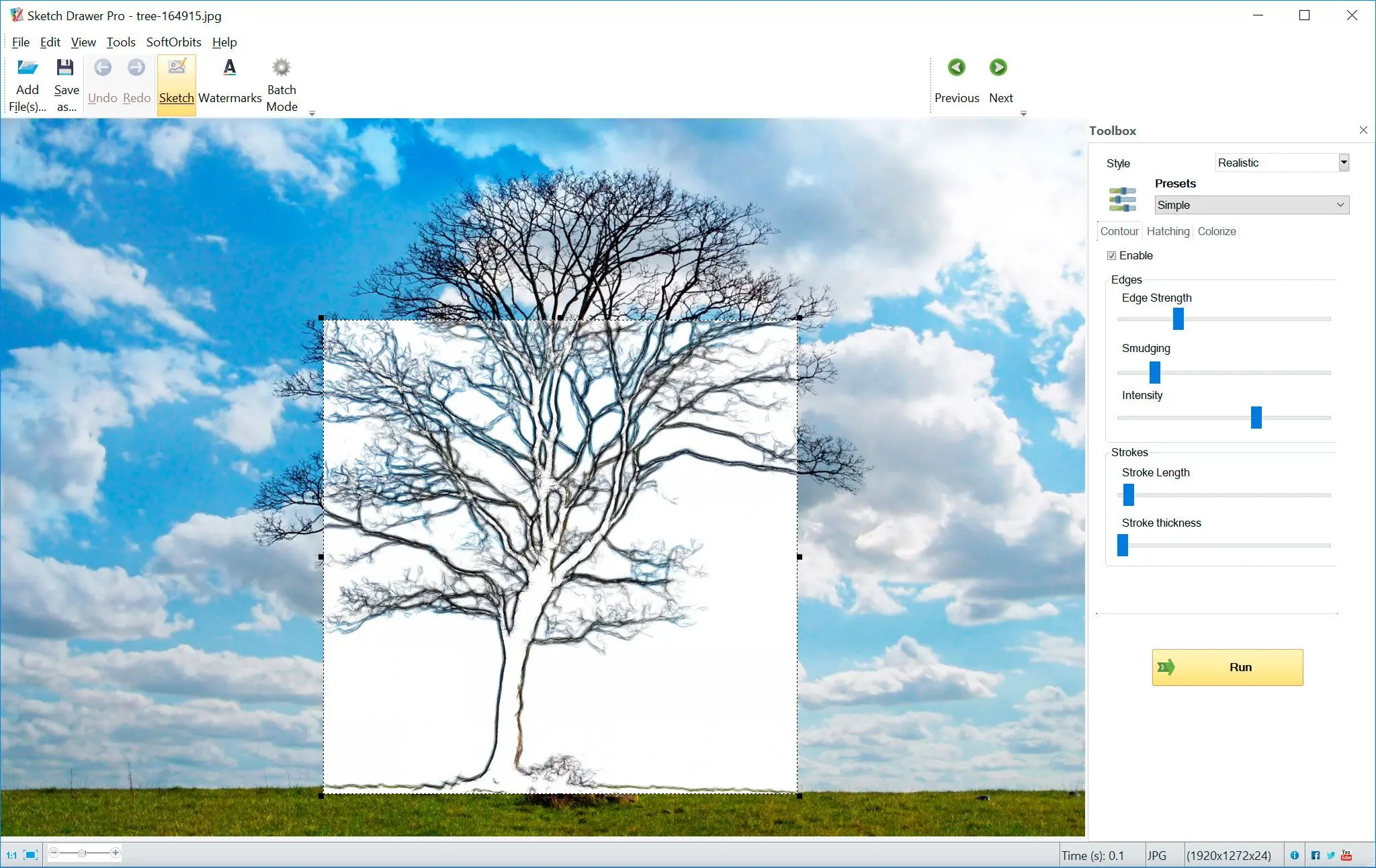
您還可以選擇鋼筆預設,因為鋼筆筆觸的細線將確保所有葉子看起來彼此有所區別,並且不會有模糊或暈開的現象!
🔬 我在將照片轉換為線條繪圖方面的經驗和專業知識
以下是使用 SoftOrbits Sketch Drawer 的分析:🤔 SoftOrbits Sketch Drawer 的缺點或權衡:
🌟 何時 SoftOrbits Sketch Drawer 可能是我最好的選擇:
對我的特定需求而言,SoftOrbits Sketch Drawer 是最佳選擇,它是一款專用且用戶友好的工具,專為照片轉換為線條圖而設計。其可定制的設置和批處理功能非常符合我的工作流程和偏好。但是,我知道其他人可能會根據他們獨特的要求或現有的軟件生態系統而更喜歡其他方法,尤其是需要高級編輯功能或非破壞性編輯功能的人。
方法二:使用在線照片轉換為線條圖工具
如果您無法下載轉換後的線描照片到應用程式中也不用擔心!
還有許多在線照片轉換為素描的免費工具。以下是您可以輕鬆使用的最佳工具!
我們根據人們的喜好和流行度挑選產品進行評論。 我們的測試階段專注於突出產品的主要功能並識別其最適合的軟體。 來自頂級網站的用戶評論引導我們撰寫產品評論。 我們收集用戶的反馈,了解他們對 SoftOrbits 軟體和其他產品的看法。 在 SoftOrbits,我們的目標是提供準確且可信賴的資訊。

圖片 ONLINE.CO
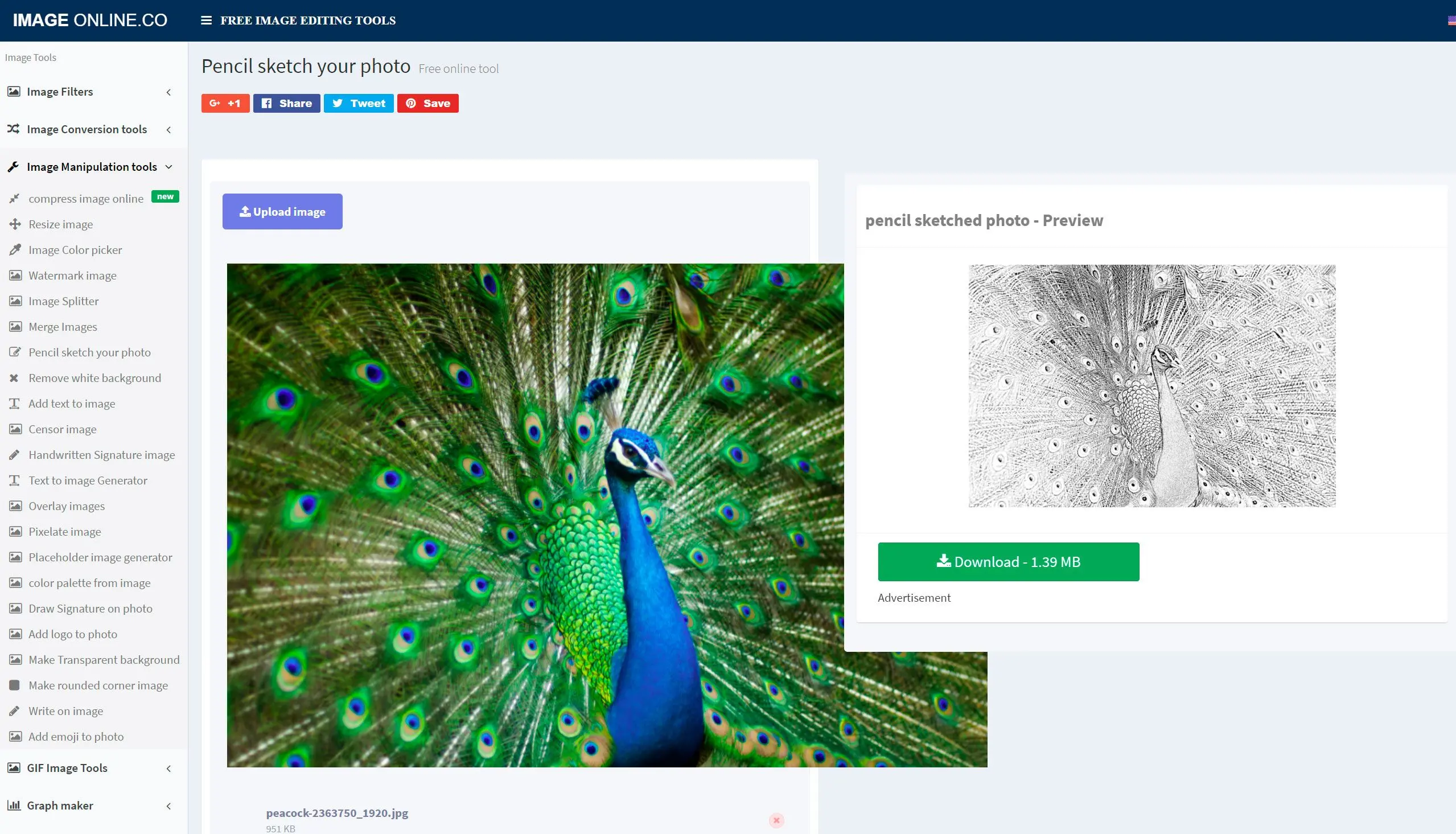
ONLINE.CO 是列表中首先提到的,因為您无需进行任何调整或选择。 这个将照片转换成铅笔画的免费在线程序非常用户友好,您只需上传照片并单击 鉛筆素描 即可!
该程序会自动检测拍摄对象的轮廓并将它们转换为铅笔线条,同时也将阴影转换为深色阴影区域。
LunaPic
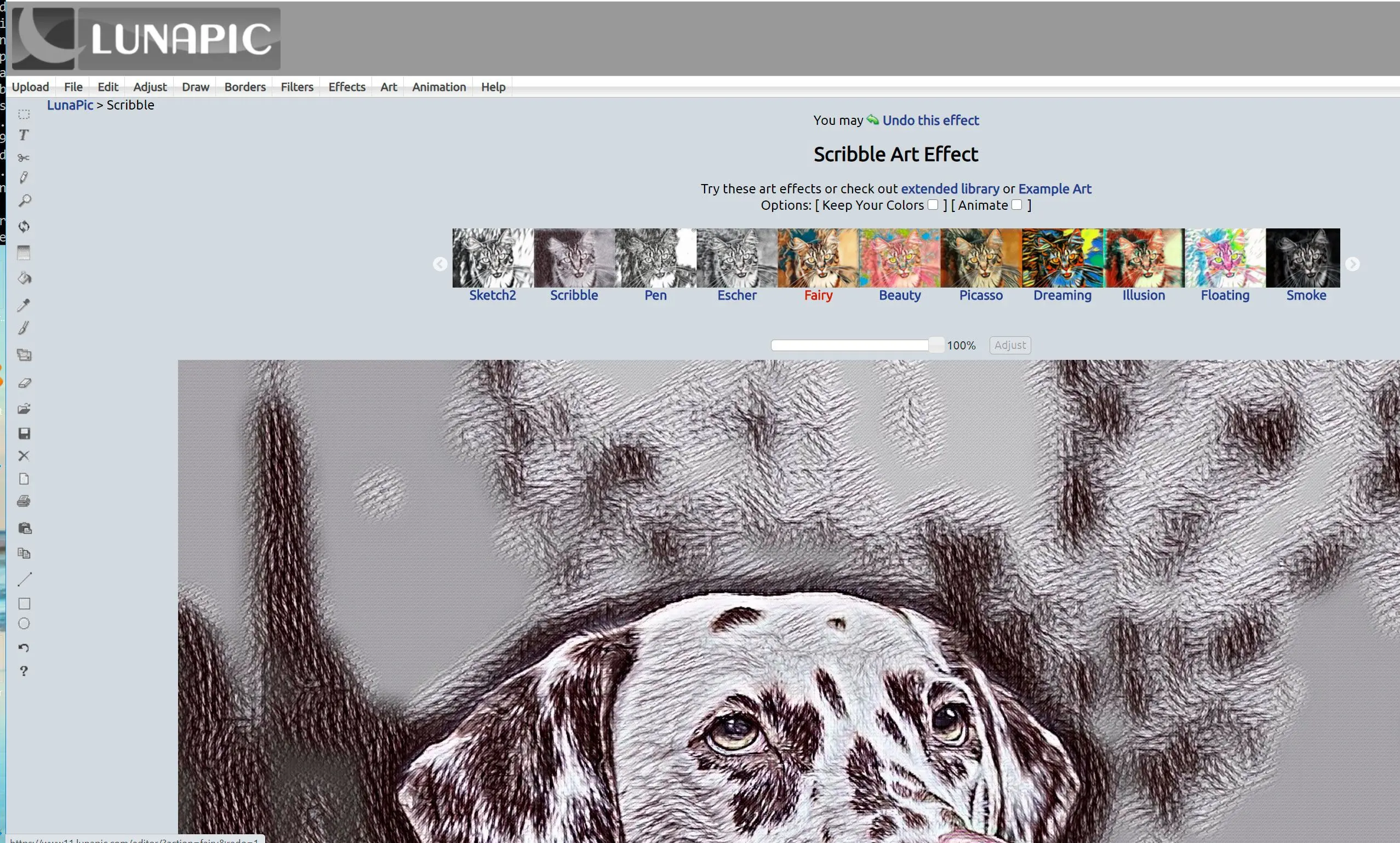
LunaPic 是一款功能齐全的线条艺术应用程序,拥有照片混合、制作拼贴画、彩色绘画滤镜等多种选项。 其中一个选项是 照片轉插圖,它也具有彩色版本。
打开此在线程序后,使用工具栏中的选项上传您的图像。 上传完成后,您可以单击 效果 按钮并选择具有白色背景的草图类型。 除了 黑白鉛筆效果,您还可以选择 彩色鉛筆生成器 或 超現實油畫 或 炭筆素描!
照片将在草图程序中直接开始转换,并在几秒钟内准备好您的草图。
Snapstouch
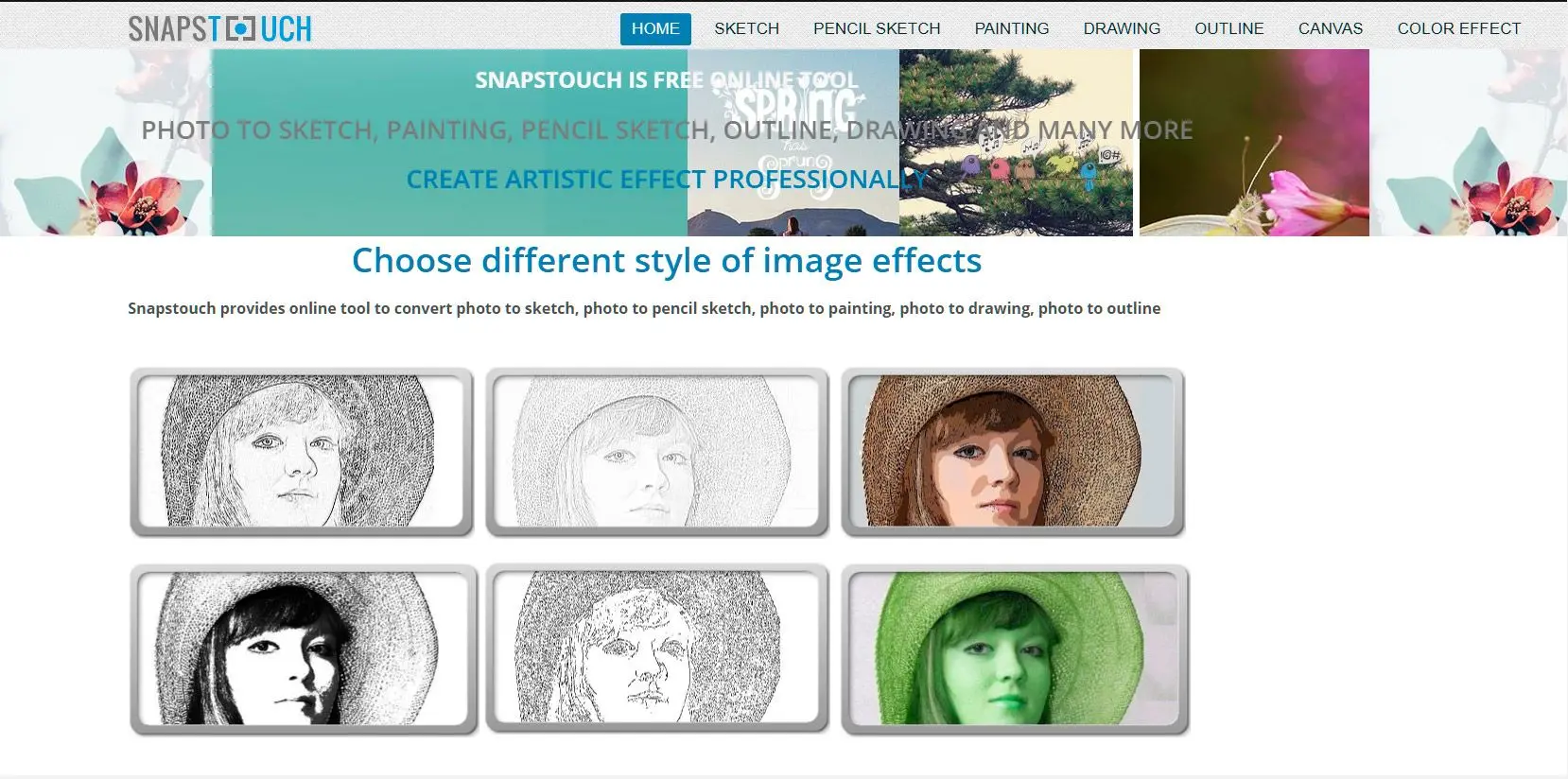
Snapstouch 是另一個将照片转换为线稿的免费应用程序,您只需上传图像并选择铅笔颜色即可。 它没有提供很多调整,但您可以选择红色、蓝色或绿色的铅笔,或这三种颜色中的任何两种颜色的组合。
轉換程式將自動分析原始圖像並為您創建線描。
在线工具與 Sketch Drawer
现在,让我们讨论那些在线照片转素描的工具吧。 它们就像社区展览会上热情洋溢的业余艺术家——热情但有些笨拙。 他们的草图? 嗯,它们看起来更像是抽象的意大利面!Sketch Drawer 笔直锋利,阴影恰到好处。 它是数字素描的蒙娜丽莎,而在线工具呢? 它们更像是毕加索的早期涂鸦——古怪,但不太适合裱框。 所以,我的朋友,如果您追求艺术性,请选择 Sketch Drawer。 ️
方法三:使用 Adobe Photoshop 將照片轉換成線條圖
首先,通过降低饱和度或从 Photoshop 工具栏中选择 图像 > 模式 > 灰度模式 来删除图像中的所有颜色。
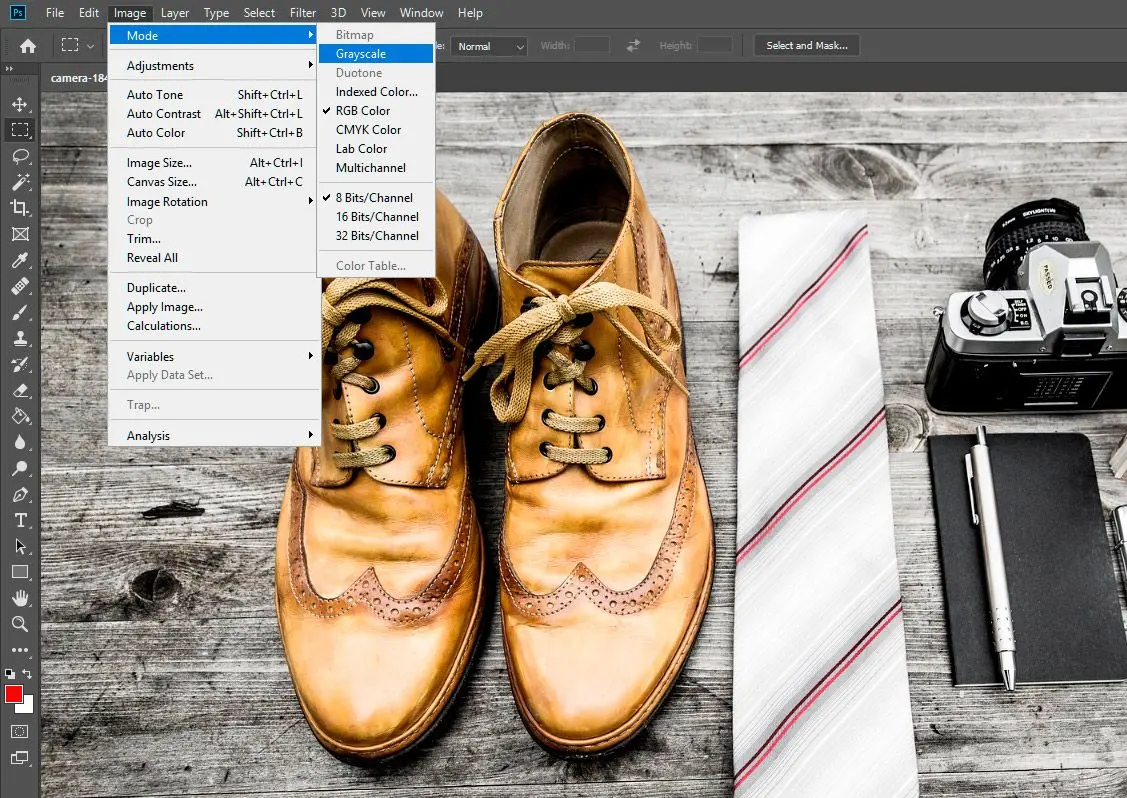
通過將圖層拖入新圖層,創建圖層的副本。現在,您將擁有原始照片背景和一個背景副本圖層。
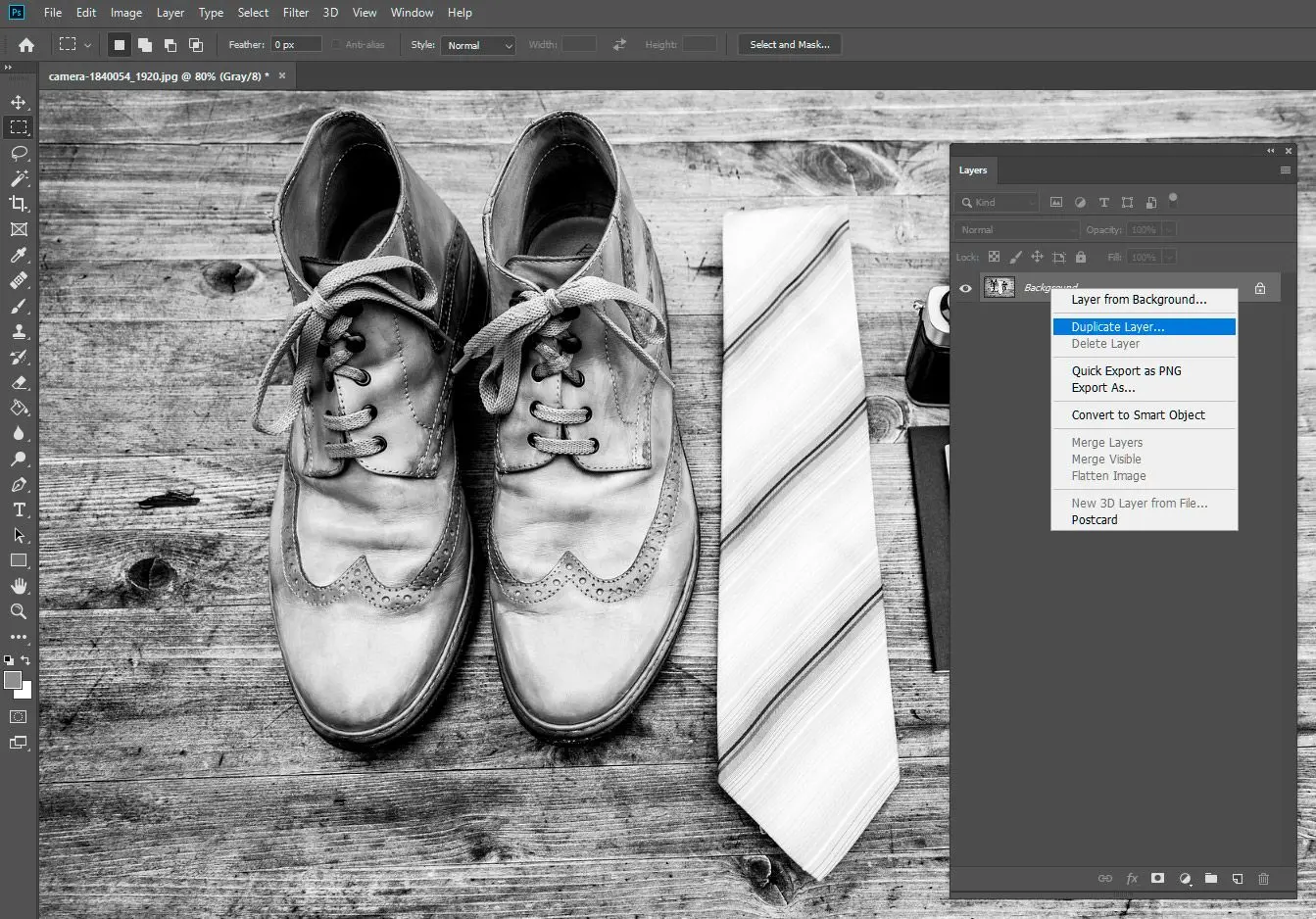
前往 图像 > 調整 > 反向。 这将反转图像中的亮度,使明亮区域变暗,黑暗区域变亮。
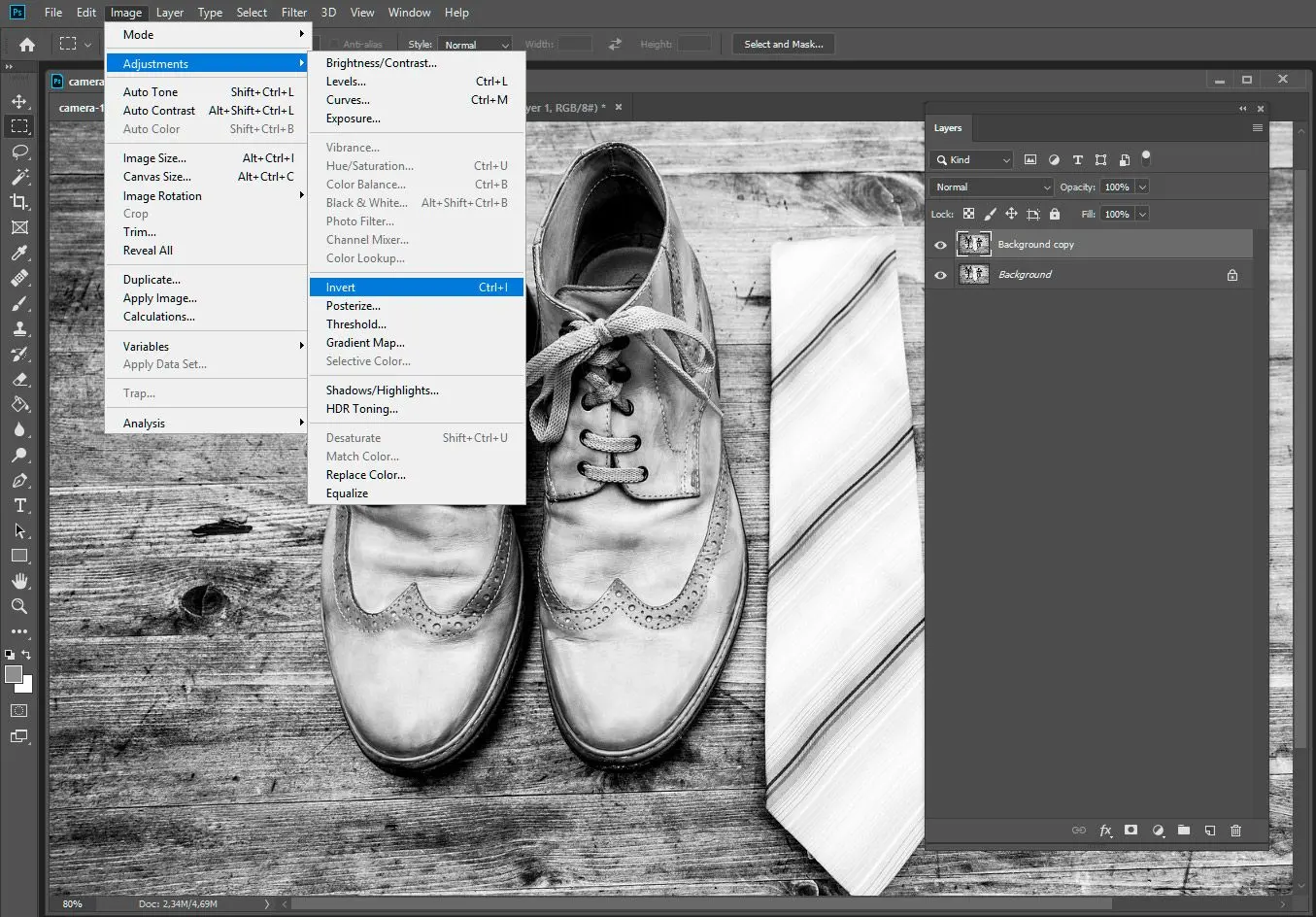
點擊圖層面板。您應該看到混合模式設置為普通。將其改為覆色。這會使您的照片幾乎變成完全白色!
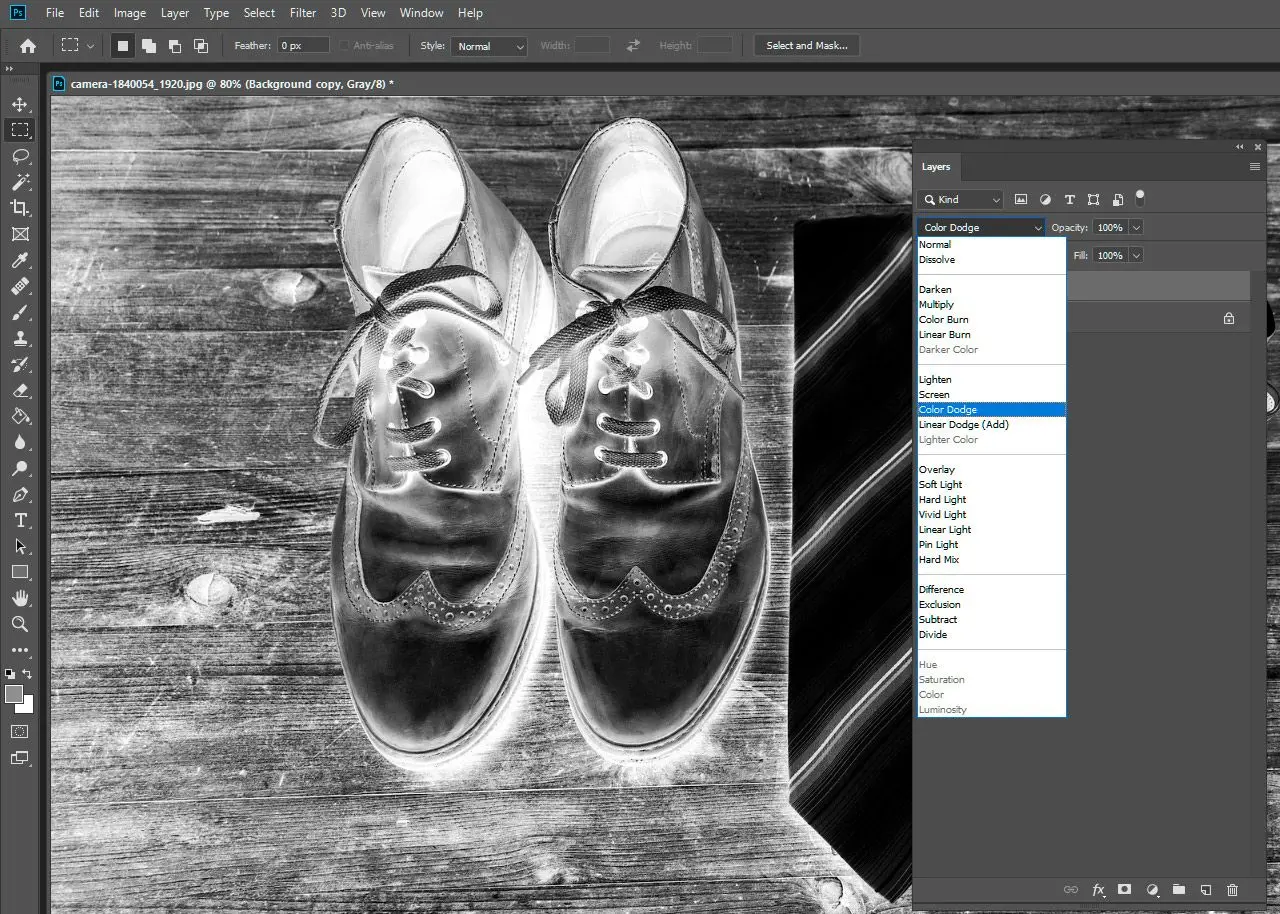
從工具列的下拉選單中,選擇濾鏡 > 模糊 > 高斯模糊。不斷調整滑塊,直到您對效果滿意。您還應調整半徑大小,以改變線條的粗細。較低的半徑會產生更像鉛筆的效果!
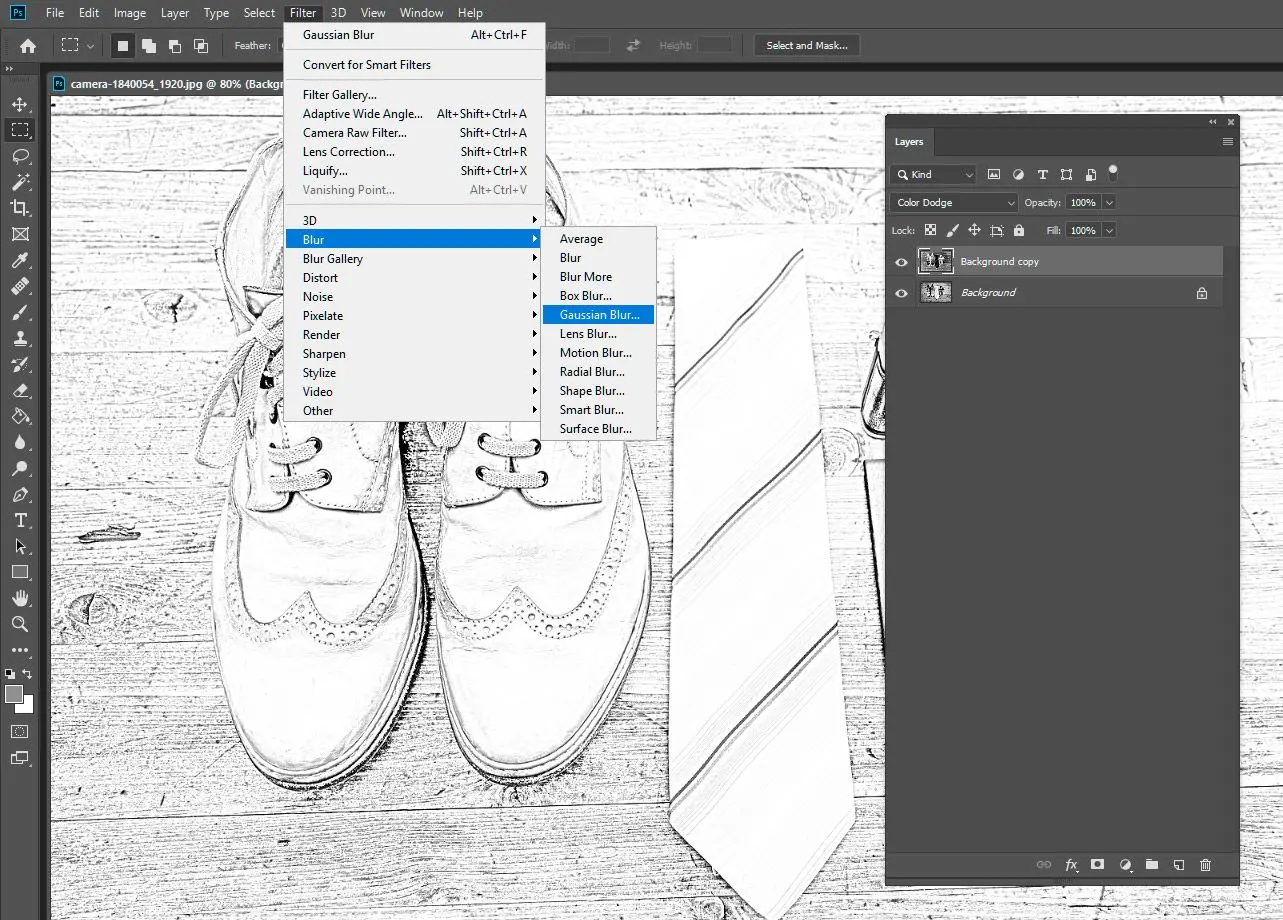
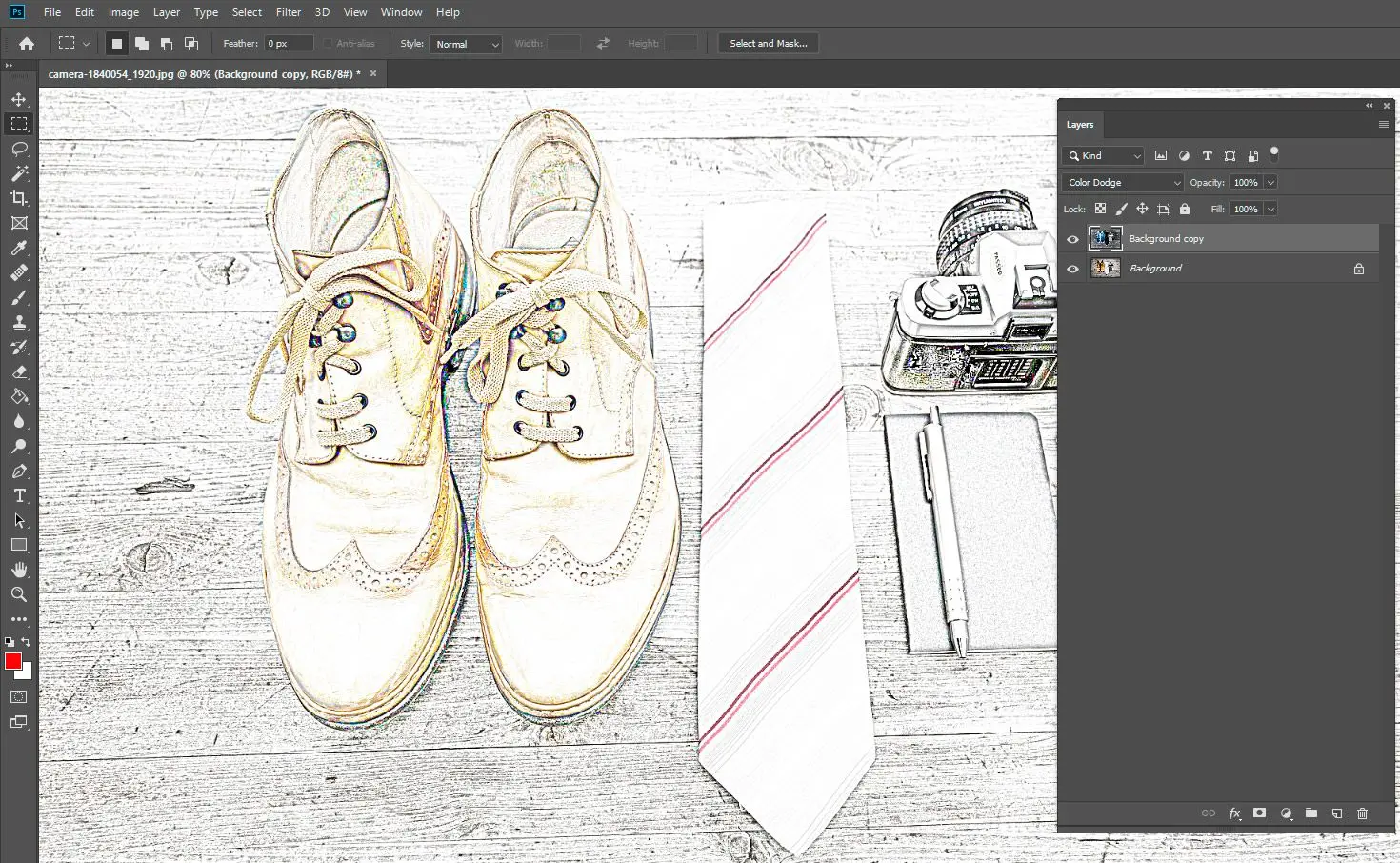
对于简单的照片转素描转换,步骤 5 就是您所需要的全部! 但如果您想创建具有更粗轮廓的草图,则必须再次复制原始图层并将其保持在顶部作为第三层。
現在,選擇濾鏡 > 濾鏡圖庫。在此,您會看到一個風格化選項,其下有一個發光邊緣選項。調整邊緣厚度和邊緣亮度,隨意!
通過稍微增加寬度和降低亮度,您的最終圖像將呈現更粗的線條。
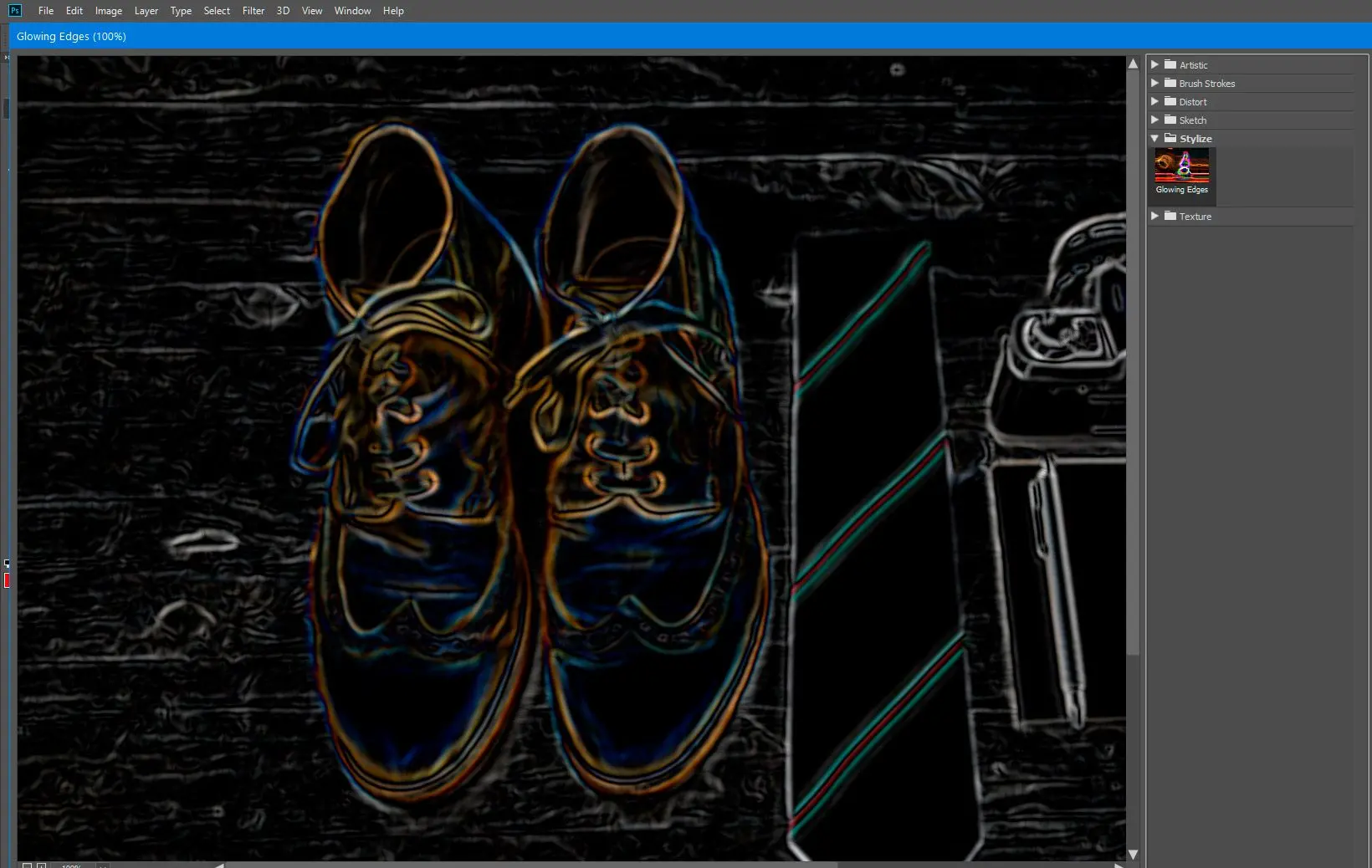
就這樣!最好準備好一張漂亮的照片的插圖。
濾鏡標籤下還有許多其他選項,例如撕裂邊緣,您可以嘗試在最終照片中添加更多效果和陰影。
它與 Sketch Drawer 相比如何?
在 Photoshop 中,這就像用細尖羽筆手工繪製,精心製作每一條線和曲線。但在 Sketch Drawer 中,更像是擁有一個神奇的素描精靈為您完成工作,而您則可以啜飲咖啡。☕方法#4:什麼是最好的將照片轉換為線條繪圖的應用程序?
我們大部分家庭照片和自拍都存在智能手機上。這就是為什麼有一些照片轉換為線描應用程式會很方便,可以快速將圖像轉換成素描。
照片素描製作者
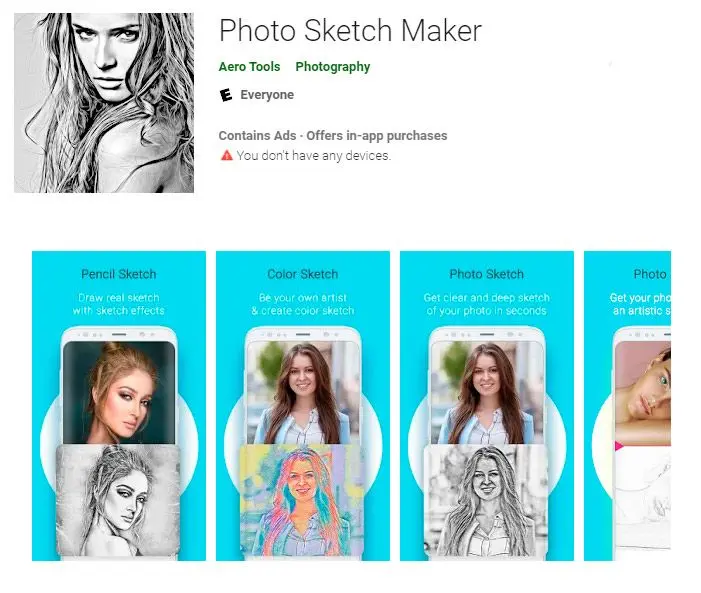
Sketch Photo Maker 是一款免費的照片轉素描製作器,可以將手機中的任何照片轉換為 AI 素描。除了常見的黑白鉛筆外,您還可以選擇彩色鉛筆、油畫和硬鉛筆等效果。
一旦應用選擇的效果,您可以添加平滑的繪畫效果,裁剪照片,或直接與您的朋友分享!
Optoreal Sketch Maker
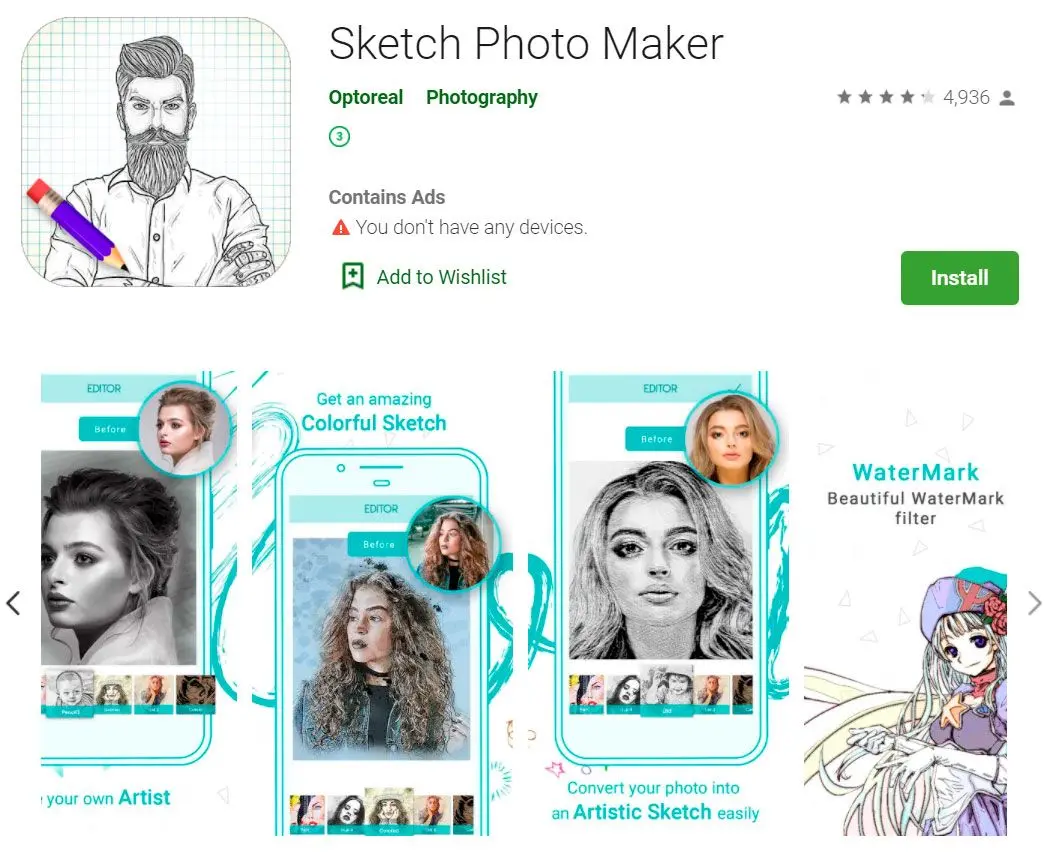
Optoreal Sketch Maker 是一款免費的 Android 智能手機照片轉線條繪圖應用程序。它提供鉛筆繪圖效果、卡通相機選項、顏色效果、油畫甚至卡通風格效果等選項。您還可以更改素描中的顏色,並像嘻哈專輯封面一樣將其變成紅色、藍色或綠色!
您所要做的就是從手機圖庫中選擇一張照片並開始。
鉛筆照片素描編輯器
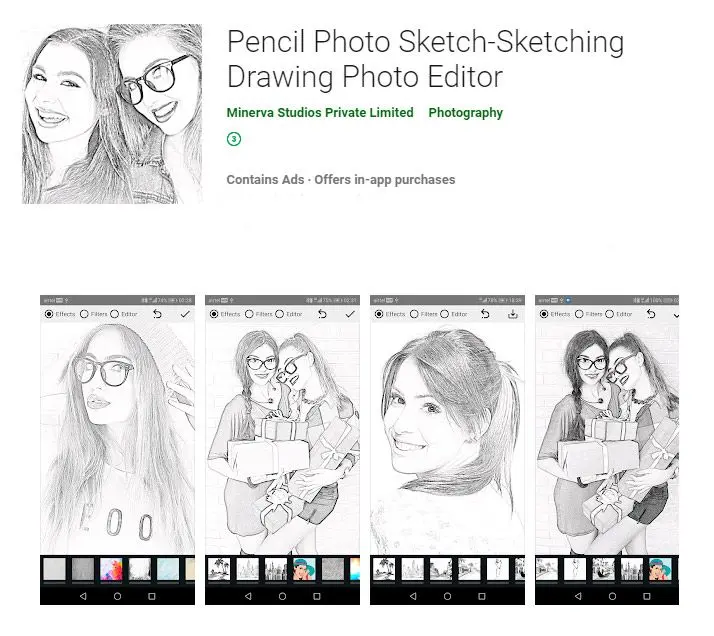
這款將照片轉換為線條繪圖的應用程序是另一個用戶友好的程序,可讓您將任何圖像轉換為創意素描。該應用程序的優勢在於它提供了 10 多個比我們之前討論過的預設!
除了繪畫效果外,您還可以將照片轉換為卡通海報或使用蠟筆、蠟效果和流行藝術風格預設。
Enlight Photofox
Enlight Photofox 是一款現代應用程序,可讓您創建酷炫的數字藝術。這款照片轉線條繪圖應用程序提供廣泛的藝術濾鏡。使用 AI 將照片轉換為繪圖,調整顏色、色調和飽和度,並添加藝術濾鏡和真實效果。其中一個很酷的功能是它的素描效果。它們與 Sketch Drawer 相比好嗎?
在移動應用程序的魔法世界中,這些轉換器就像熱情的藝術學徒——他們盡力了,但可惜的是,他們的筆觸缺乏細膩。他們的素描更像是咖啡因松鼠的塗鴉,而不是傑作。🐿️✏️
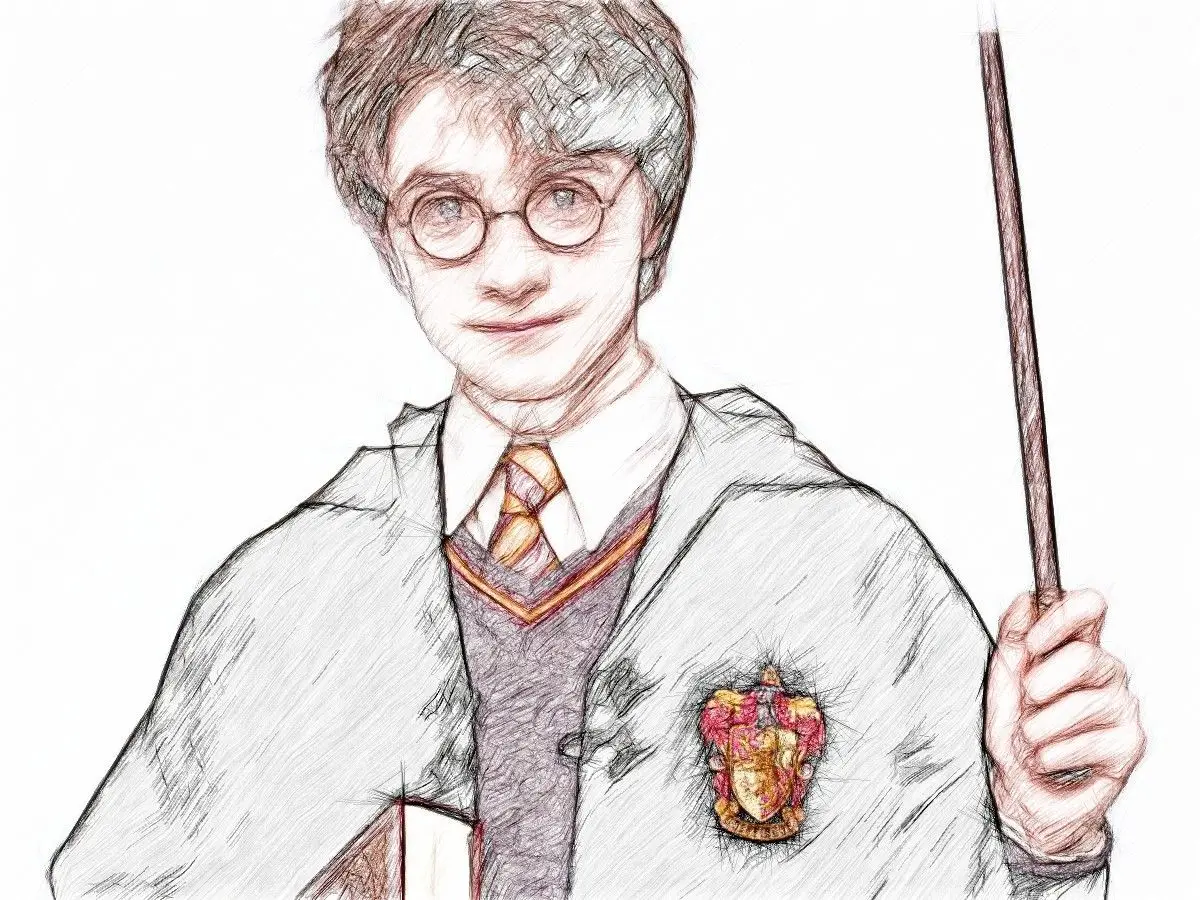
所以,親愛的旅行者,當面對選擇時,請記住:手機應用是輔助輪,Sketch Drawer 是 Nimbus 2000。明智地選擇,祝您的素描永遠迷人!🌟🔮
Ben Heine 照片轉素描畫廊 素描 1 素描 2 素描 3 素描 4 素描 5 參考資料




Wang X., Tang X. 人臉照片-素描合成與識別 //IEEE transactions on pattern analysis and machine intelligence. – 2008. – Т. 31. – №. 11. – С. 1955-1967.
Leggitt J. 繪畫捷徑:使用當今技術開發快速繪畫技能。– John Wiley & Sons, 2015。
Werner O., Clark L. 短暫拍攝 26:將人種學照片轉換為線條繪圖 //CAM Journal。– 1998. – Т. 10. – №. 3. – С. 54-56。
Q.如何使用 Illustrator 將照片轉換為線條藝術?
在Illustrator中將照片轉換成線描
使用Paint Shop Pro將照片轉換成線描